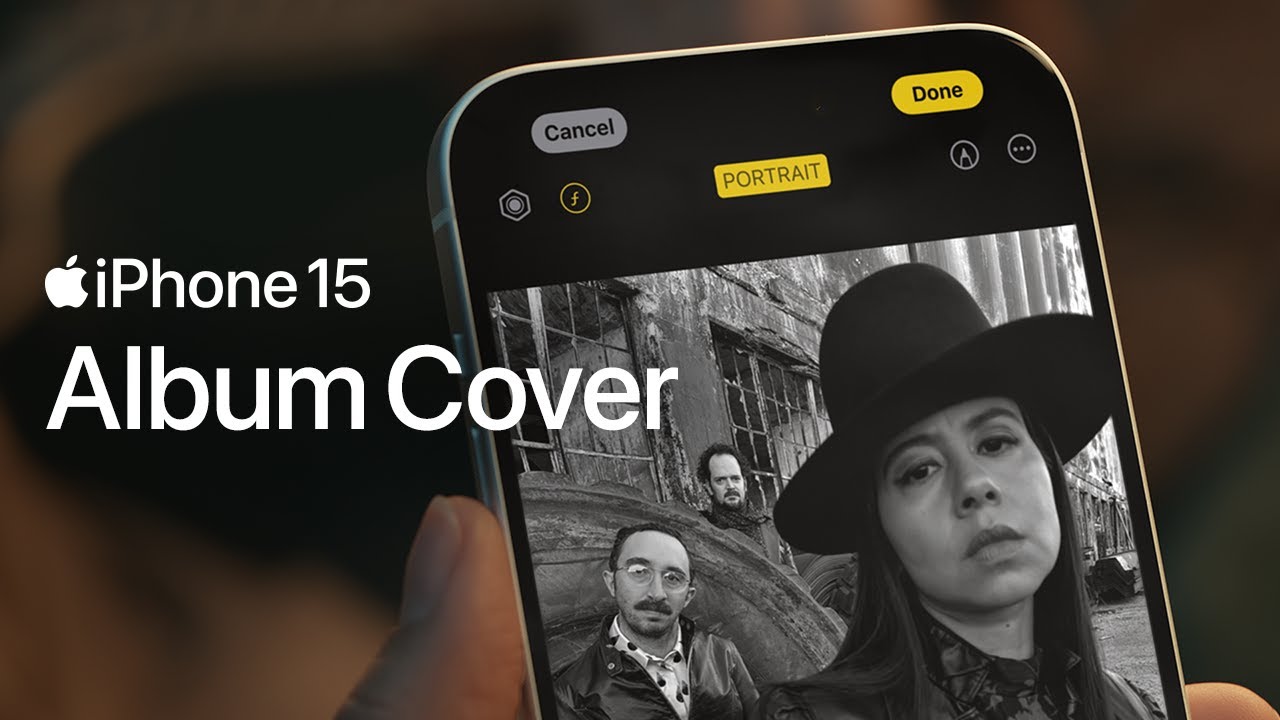đinhlinh11
Bé Tleoo
Với những người yêu thích thú cưng, iPhone 15 Pro chắc chắn sẽ là lựa chọn yêu thích khi có khả năng chụp ảnh chân dung động vật.
Trên bất kỳ mẫu iPhone 15 nào, người dùng đều có thể chuyển đổi hình ảnh người, chó hoặc mèo thành ảnh chân dung sau khi ảnh đã được xử lý. Trải nghiệm này khá tuyệt. Thêm vào đó, người dùng còn có thể chuyển tiêu điểm vào bất kỳ chủ thể nào của ảnh. Một lần nữa, tính năng này chỉ có trên iPhone 15, iPhone 15 Plus, iPhone 15 Pro và iPhone 15 Pro Max.

Dòng iPhone 15.
Để chuyển đổi một bức ảnh thường thành một bức chân dung, hãy làm theo các hướng dẫn sau:
- Mở ứng dụng Ảnh (Photos) trên iPhone.
- Nhấn vào bất kỳ ảnh nào, chọn Chỉnh sửa (Edit).
- Nếu ảnh đã có hiệu ứng chân dung, hãy chạm vào nút Điều chỉnh độ sâu (Depth Adjustment) sau đó chạm vào Chân dung (Portrait) ở đầu màn hình.
- Sử dụng thanh trượt Điều khiển độ sâu (Depth Control) để tăng hoặc giảm mức độ mờ hậu cảnh trong ảnh chân dung.
- Nhấn vào Xong (Done).
- Để hoàn tác các hiệu ứng chân dung, hãy mở ảnh, chạm vào Sửa (Edit), sau đó chạm vào Hoàn tác (Revert).
(Nếu thực hiện việc này với Live Photo, hiệu ứng Live Photo sẽ không khả dụng).
Để chuyển tiêu điểm vào bất kỳ chủ thể nào của ảnh, hãy làm theo các hướng dẫn sau:
- Mở ứng dụng Ảnh (Photos) trên iPhone.
- Nhấn vào bất kỳ bức chân dung nào để xem ở chế độ toàn màn hình, sau đó nhấn Chỉnh sửa (Edit).
- Nhấn vào chủ thể hoặc điểm lấy nét mới trong ảnh.
- Nhấn vào Xong (Done).
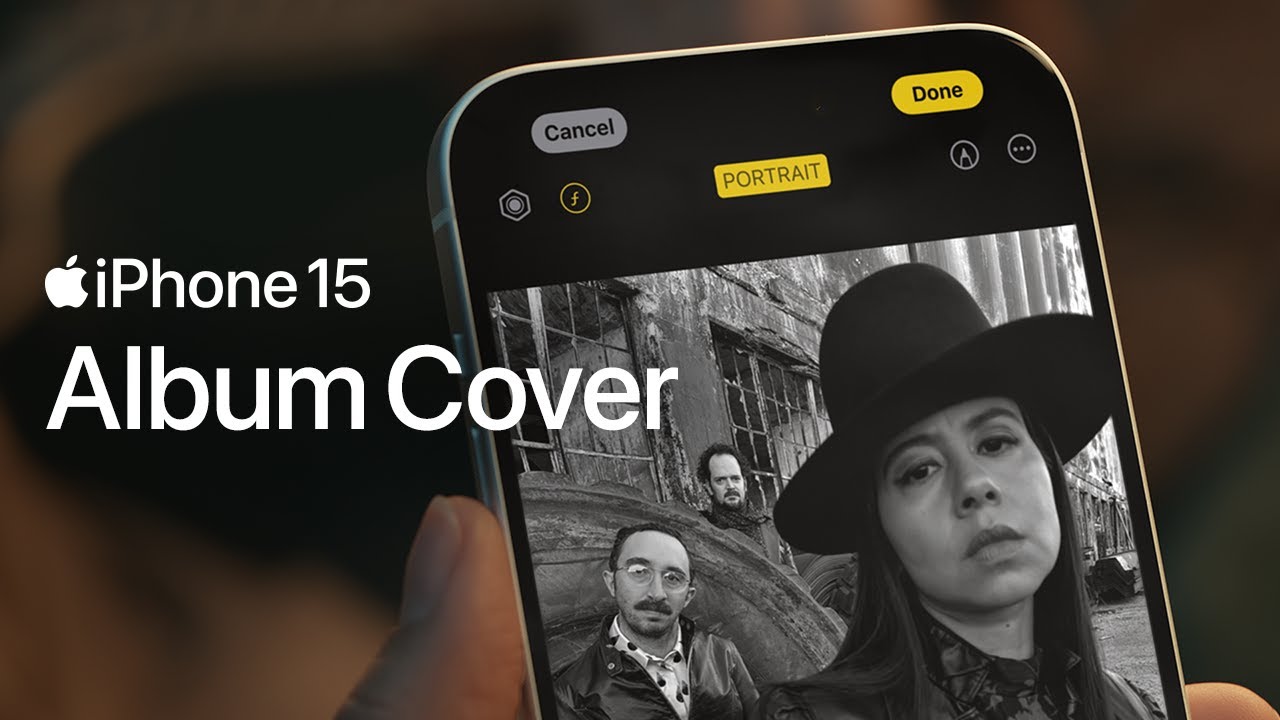 Trong một video quảng cáo mới của Apple có tên "Album Cover", công ty đã cho thấy các tính năng này hoạt động như thế nào. Trong video, một thành viên nữ của nhóm nhạc đang sử dụng iPhone của mình để biến hình ảnh của cả ba thành ảnh chụp chân dung cho bìa album tiếp theo. Trong đó, chiếc iPhone 15 liên tục thay đổi điểm lấy nét nhưng không hề ảnh hưởng tới chất lượng chung.
Trong một video quảng cáo mới của Apple có tên "Album Cover", công ty đã cho thấy các tính năng này hoạt động như thế nào. Trong video, một thành viên nữ của nhóm nhạc đang sử dụng iPhone của mình để biến hình ảnh của cả ba thành ảnh chụp chân dung cho bìa album tiếp theo. Trong đó, chiếc iPhone 15 liên tục thay đổi điểm lấy nét nhưng không hề ảnh hưởng tới chất lượng chung.
Video quảng cáo khả năng chụp ảnh chân dung "đỉnh cao" trên dòng iPhone 15.Trên bất kỳ mẫu iPhone 15 nào, người dùng đều có thể chuyển đổi hình ảnh người, chó hoặc mèo thành ảnh chân dung sau khi ảnh đã được xử lý. Trải nghiệm này khá tuyệt. Thêm vào đó, người dùng còn có thể chuyển tiêu điểm vào bất kỳ chủ thể nào của ảnh. Một lần nữa, tính năng này chỉ có trên iPhone 15, iPhone 15 Plus, iPhone 15 Pro và iPhone 15 Pro Max.

Dòng iPhone 15.
Để chuyển đổi một bức ảnh thường thành một bức chân dung, hãy làm theo các hướng dẫn sau:
- Mở ứng dụng Ảnh (Photos) trên iPhone.
- Nhấn vào bất kỳ ảnh nào, chọn Chỉnh sửa (Edit).
- Nếu ảnh đã có hiệu ứng chân dung, hãy chạm vào nút Điều chỉnh độ sâu (Depth Adjustment) sau đó chạm vào Chân dung (Portrait) ở đầu màn hình.
- Sử dụng thanh trượt Điều khiển độ sâu (Depth Control) để tăng hoặc giảm mức độ mờ hậu cảnh trong ảnh chân dung.
- Nhấn vào Xong (Done).
- Để hoàn tác các hiệu ứng chân dung, hãy mở ảnh, chạm vào Sửa (Edit), sau đó chạm vào Hoàn tác (Revert).
(Nếu thực hiện việc này với Live Photo, hiệu ứng Live Photo sẽ không khả dụng).
Để chuyển tiêu điểm vào bất kỳ chủ thể nào của ảnh, hãy làm theo các hướng dẫn sau:
- Mở ứng dụng Ảnh (Photos) trên iPhone.
- Nhấn vào bất kỳ bức chân dung nào để xem ở chế độ toàn màn hình, sau đó nhấn Chỉnh sửa (Edit).
- Nhấn vào chủ thể hoặc điểm lấy nét mới trong ảnh.
- Nhấn vào Xong (Done).